cad怎么标注上下标?CAD输入上下标注的教程
时间:2015-06-28 16:52:56 魔新豆网
我们在进行文字编辑时,有时输入需要是上标注或者下标注的,下面我就给大家把这个上标下标以及上下标的步骤写一下。
1、运行CAD2014程序,在命令行输入T ,选择多行文字输入,然后回车

2、出现文字输入文本框,先文字样式中,设置下字体及高度,方便我们下来说明时能看清楚,我们在输入文本时要输入内容
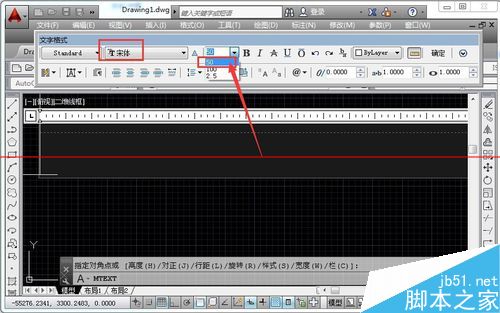
3、假如我们要输入10的7次方,就先输入10,然后输入7,再输入键盘上的“︿”,然后选中7和“︿”
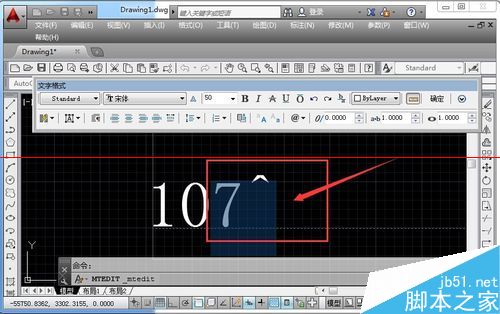
4、再点b/a堆叠键,后就达到了我们的上标注显示形式,然后点确定就完成了
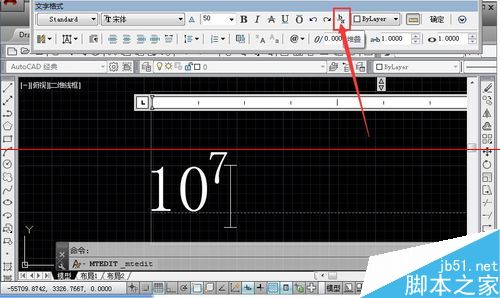
5、下标是先输入键盘上的“︿”,然后输入下标内容,点b/a堆叠键
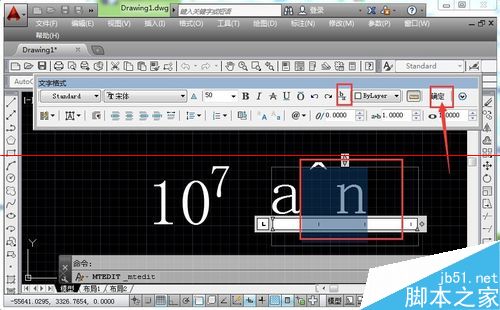
6、如果输入输入上下标,则输入上标内容,再输入键盘上的“︿”,下标内容,然后选中,点b/a堆叠键,如果我们输入35,上标为+0.08,下标为-0.25

7、确定后效果如下,现在上标下标输入都非常轻松的完成了
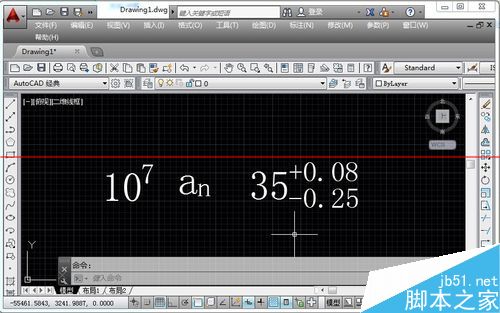
注意事项:文字标注会上下标注后,在机械制图中就非常容易了。
本文标签:
